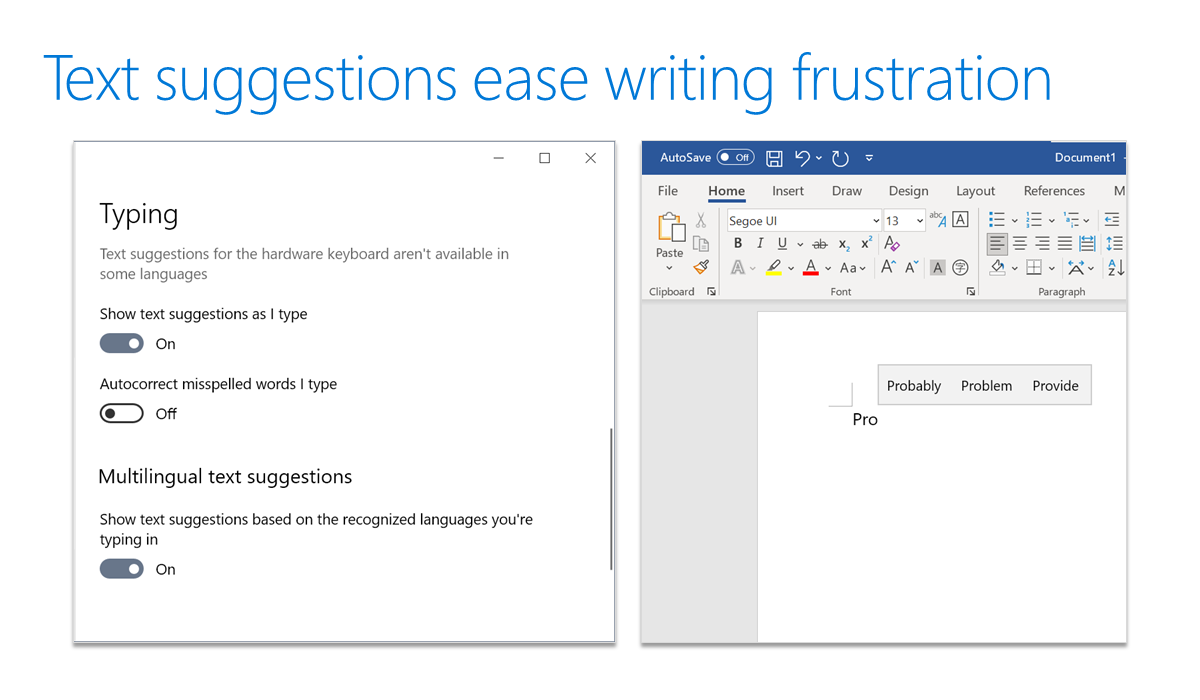Opprett trygt
Læreverktøy i Word kan hjelpe elever med å opprette innhold mer effektivt. Det finnes alternativer for å lese tekst høyt, bryte ord inn i stavelser og justere avstanden mellom linjer, bokstaver og ord. Faktisk kan "forståelsen forbedres med 30% bare ved å legge til linjeskift mellom klausuler" ifølge Graf & Torrey (1966).
Læreverktøy for å forbedre lese- og skriveferdigheter
Diktering
Skriving kan være en av de mest utfordrende og komplekse oppgavene som våre menneskelige hjerner gjør. Det krever en enorm mengde fokus, lingvistiske evner, abstrakt tenkning og organisering for å kunne skrive en enkel setning. En av måtene elevene kan overvinne noen av de stikkende punktene når de konstruerer skriving, er å utnytte dikteringsfunksjonen. Dette gjør at elevene kan fokusere på å snakke, i stedet for de fysiske kravene til skriving. Diktering er tilgjengelig i Word, Word Online, PowerPoint, skrivebordsversjonen av Outlook, OneNote Windows 10 og OneNote Online. Den er til og med tilgjengelig på mer enn ni språk!
Ikke skriv inn. Snakke.
Blekk
Forskning viser at det er bedre å ta notater for hånd enn å ta notater på en bærbar datamaskin for å huske konseptuell informasjon på lang sikt. Med håndskrift kan elever ta notater i et digitalt format, men likevel ha erfaring med håndskrift og muligheten til å konvertere håndskriften til tekst. Elever kan løse matematiske problemer direkte i en OneNote-notatblokk som gir enkel romlig sortering av problemer, og fokuset er på å løse og ikke formatere problemet. Håndskrevne notater er fortsatt lagret på et praktisk, enkelt å finne sted som enkelt hentes og ikke i bunnen av ryggsekken.
Redaktør
Redigering går utover bare stavekontroll, det gjør det mulig for elever å redigere dokumenter enkelt i flere modaliteter. Det er frustrerende for elevene å se mange feilstavede ord og grammatikkfeil på en side når de vet at de fleste av dem ikke vil være nær nok til å ha en korreksjon. Redigering har imidlertid endret dette. Forslag er basert på skrivingskonteksten ved hjelp av maskinlæring og naturlig språkbehandling. Hvordan vet en elev hva det riktige valget er? I stedet for å ha en definisjon for ordet, gir Redigering synonymer for ordet og som alternativ for å få ordet lest høyt. Redigeringsprogrammet vil også gi elevene forslag til skrivestil, hvis det er en kjøre-on setninger, hvis det kan være mer konsis, eller hvis stavemåten er feil.
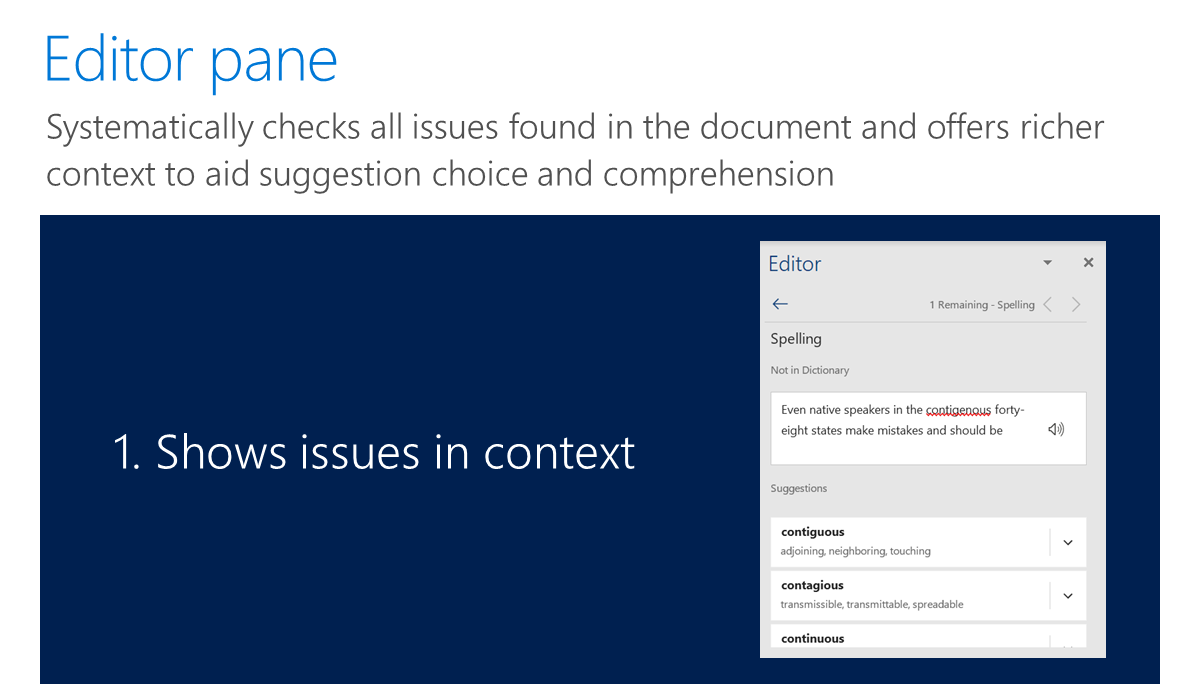
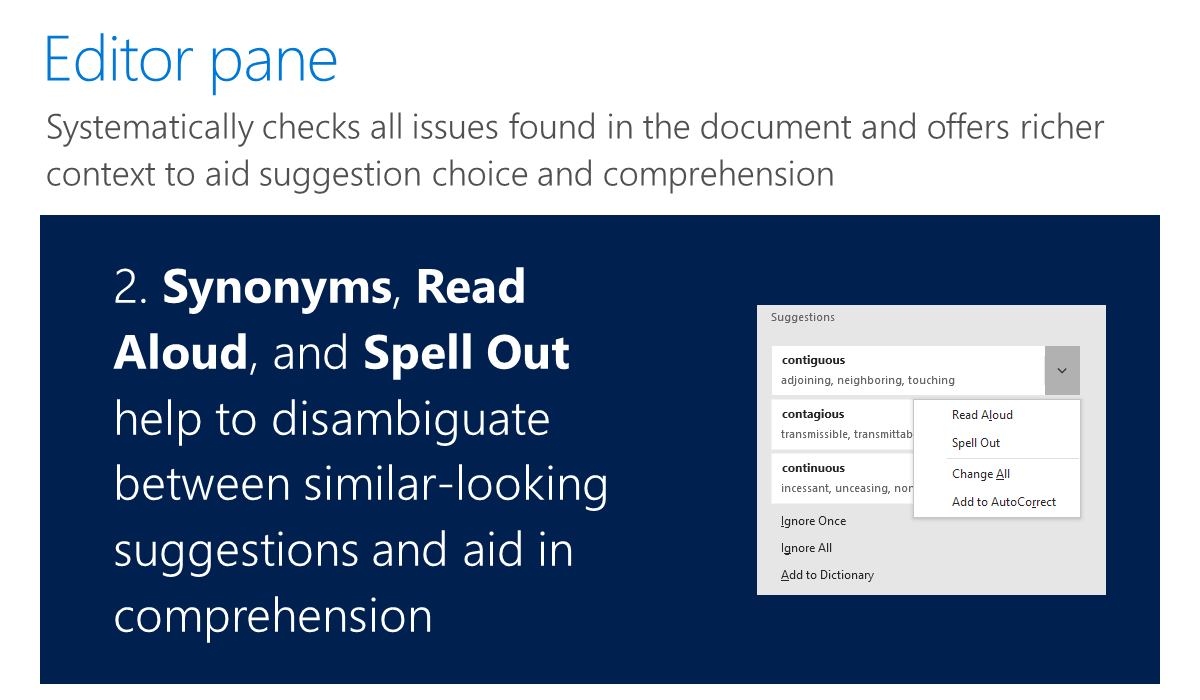
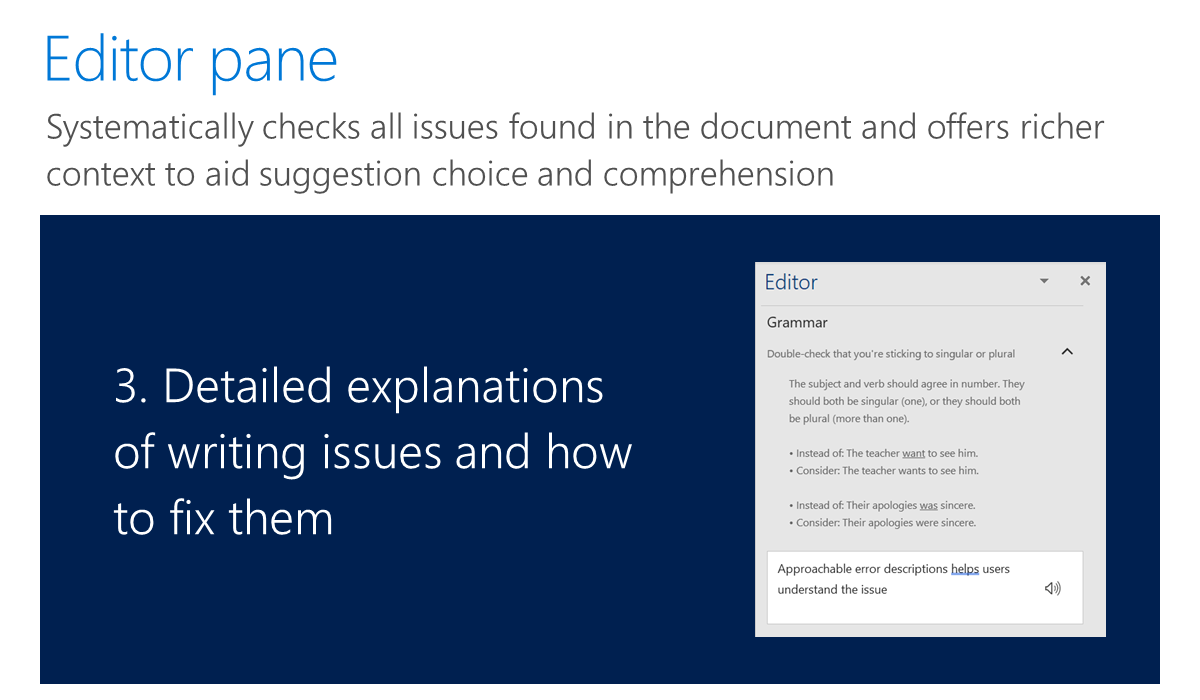
Spill inn lyd
Noen ganger er ikke en skriftlig beskrivelse eller forklaring nok. Noen ganger trenger en elev å få tilgang til informasjon i et annet format. Skriving er ikke alltid den foretrukne kommunikasjonsmetoden for alle elever, men ved å legge til et lydopptak i et dokument, kan det gi en elev mulighet til å vise mer dybde på kunnskap og ferdigheter i et bestemt område.
Si meg
Fortell meg det-funksjonen er som en veiledning for Microsoft 365. Dette er et tekstfelt på båndet der brukere kan skrive inn ord og uttrykk for å finne verktøy og raskt få tilgang til funksjoner eller handlinger de vil utføre. Fortell meg det kan også brukes til å få hjelp.
Tilgjengelighet i matematikk
Elever med funksjonshemninger sliter ofte med matematikk av mange ulike årsaker. Det å arbeide gjennom problemer i eget tempo er én måte Microsoft 365 og Windows 10 kan hjelpe elevene med å oppnå mer. I OneNote for Windows 10 kan matematiske formler leses av Engasjerende leser ved hjelp av riktig språk for matematikk. Matematikkhjelp er et annet verktøy som støtter elever ved å grafere og gi trinnvise løsninger som kan leses høyt ved hjelp av Windows Skjermleser. Dette gjør det mulig for elevene å løse problemer ved ikke bare å se hvert trinn, men også høre dem. Når eleven deretter arbeider seg gjennom et annet problem, kan vedkommende begynne å se hvor endringene er, og begynne å opprette forbindelser om hvordan problemene fungerer.
En annen kamp elevene står overfor, kopierer ikke problemer riktig fra en lærebok til avisen for å løse. I OneNote kan elever bruke håndskrift til å svare på problemer direkte i OneNote-notatblokken, noe som minimerer sannsynligheten for å feilkopiere problemet og redusere distraksjoner ved å ha fokus på ett sted.
Fokusassistent
Fokusassistenten er plassert i innstillingene og gjør det mulig for eleven å velge hvilke varsler som skal vises og høres. Dette gjør at elevene kan velge hva de vil ha i fokus. Resten av varslene går direkte til handlingssenteret der de kan vises når som helst. Ved å begrense varslinger, sammen med tidsbegrensninger, kan elevene ta valg for å redusere overbelastning av informasjon og øke fokus under bestemte oppgaver.
Les høyt
Det kan være svært utfordrende å redigere sitt eget arbeid. Det kan se riktig ut, men høres det riktig ut? Å lytte til sitt eget arbeid kan gi et annet perspektiv og bidra til å finne feil som ellers kunne ha blitt savnet. Elever føler seg ikke alltid trygge nok til å få noen andre til å lese arbeidet sitt, men bruk av Les høyt vil bidra til å bygge den selvtilliten til å dele arbeidet sitt og få tilbakemeldinger.
Prediktiv tekst
Tekstforslag er en annen funksjon som gjør skriveprosessen enklere og mindre frustrerende. Når de er aktivert, får brukerne alternativer for prediktiv tekst mens de skriver på tvers av Microsoft-produkter (på nettet og skrivebordet). Elever (og lærere) kan bruke dette verktøyet til å lindre frustrasjon med ofte feilstavede ord eller med ord som de sliter med å stave. Vi har alle hatt den studenten som sitter lammet av frykt og frustrasjon over stavefeil. Med tekstforslag er elevene bemyndiget i skriveprosessen ved å redusere den følelsesmessige belastningen ved å finne det rette ordet.
Hvis du vil aktivere tekstforslag, går du til datamaskininnstillingene og velger enheter-delen. Velg Skriv inn under enheter. Der finner du funksjonsveksler for å aktivere og deaktivere de ulike aspektene ved verktøyet. Prøv det!